
Un nouveau réglage apparu avec iOS 15 et macOS Monterey peut vous aider à obtenir un bien meilleur son lors de vos appels.
Il est parfois difficile de bien se faire comprendre lorsque l'on passe un coup de fil à ses proches. Heureusement pour vous, Apple a une astuce pour vous aider à améliorer le rendu audio de vos appels.
Supprimez les bruits environnants d'un simple tap avec « Isolement de la voix »
Cette fonctionnalité s'appelle « Isolement de la voix » et est disponible depuis iOS 15. Ce petit réglage fort pratique permet tout simplement d'éliminer au maximum les sons environnants pour ne conserver que votre voix.
« Isolement de la voix » fonctionne de la même manière qu'un casque sans-fil à réduction de bruit. Les micros de l'iPhone ou de vos AirPods vont écouter le bruit autour de vous pour l'annuler dynamiquement lors de votre conversation. Cela vous permettra notamment de passer un appel en pleine rue, avec une forte circulation, ou avec de nombreuses personnes autour de vous, sans que votre correspondant ne remarque le brouhaha qui vous entoure.
Le système n'est pas parfait, mais fonctionne dans la majorité des cas. Seul bémol : il n'est pas accessible avec toutes les applications. En effet, « Isolement de la voix » est une API que les développeurs doivent intégrer dans leurs propres messageries. Pour le moment WhatsApp, Instagram et Signal le supportent, mais pas TikTok ni Zoom sur macOS.
Comment activer « Isolement de la voix » sur votre iPhone ou votre Mac ?
Si « Isolement de la voix » est une fonctionnalité bien pratique, elle est depuis près d'un an méconnue par les utilisateurs, et pour cause : il est bien difficile de la trouver.
Pour l'activer il faut tout d'abord que vous soyez déjà en appel audio ou vidéo, sur FaceTime, WhatsApp ou toute autre application prise en charge. Ensuite, il vous faudra accéder au Centre de contrôle de votre appareil iOS en allant taper sur le coin supérieur droit de l'écran. Pour les Mac, cliquez sur le coin supérieur droit, sur l'icône du Centre de contrôle.
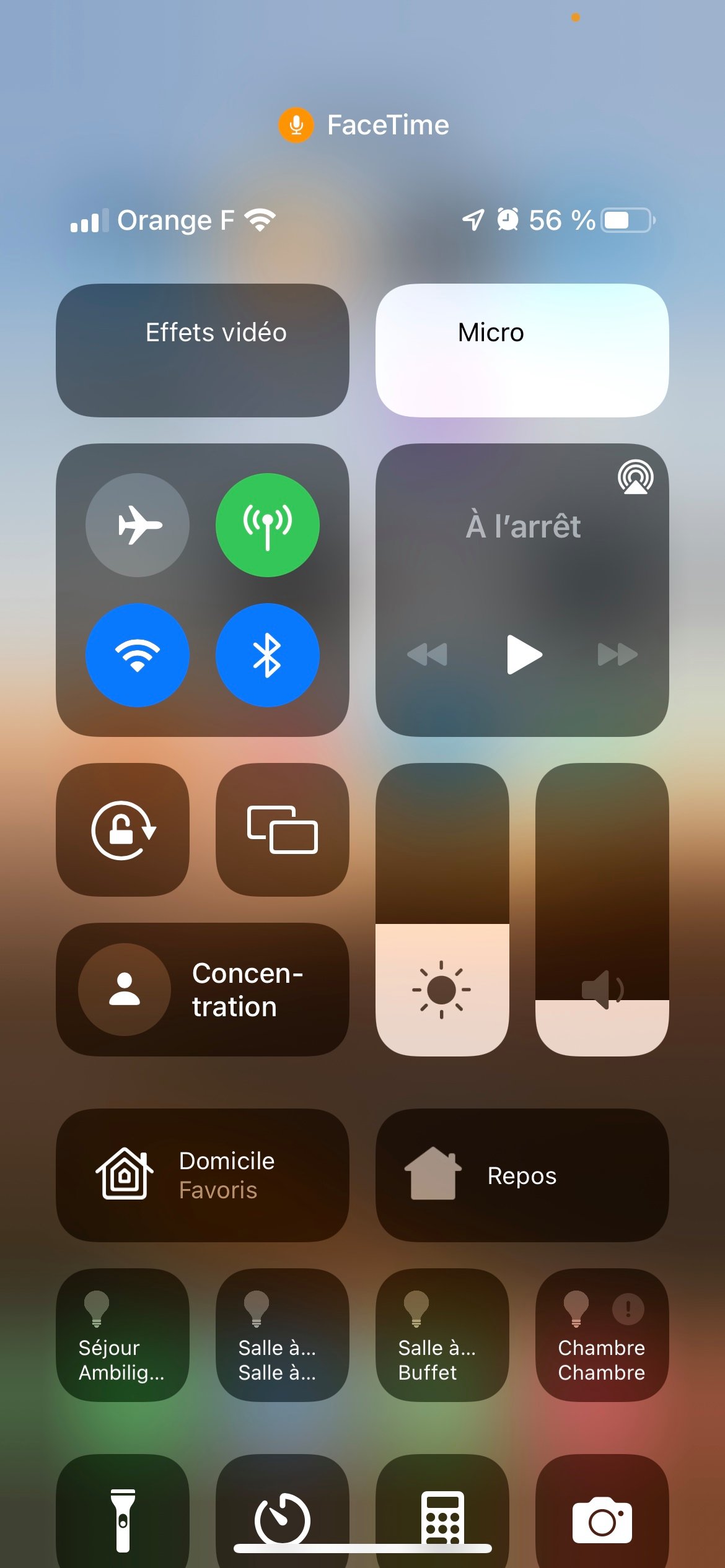
© Mathieu Grumiaux pour Clubic
Cliquez ensuite le bouton « Micro » en restant appuyé dessus et sélectionnez enfin « Isolement de la voix ». La procédure est la même sur Mac.
Source : TechRadar
